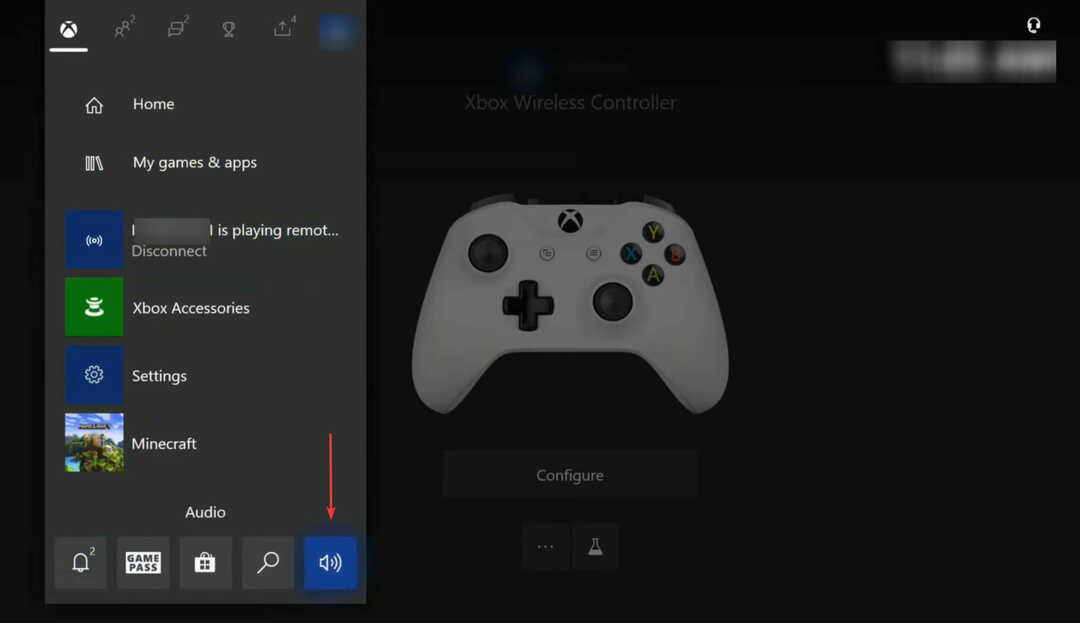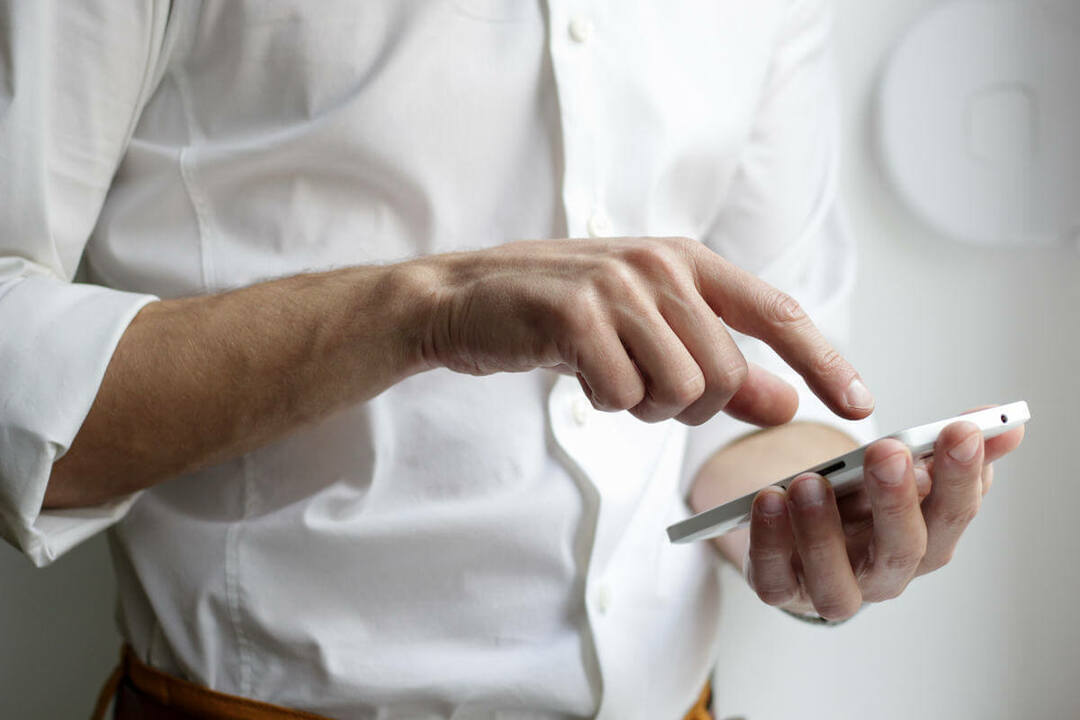Tämä ohjelmisto pitää ajurit käynnissä ja pitää sinut turvassa tavallisista tietokonevirheistä ja laitteistovikoista. Tarkista kaikki ohjaimesi nyt kolmessa helpossa vaiheessa:
- Lataa DriverFix (vahvistettu lataustiedosto).
- Klikkaus Aloita skannaus löytää kaikki ongelmalliset kuljettajat.
- Klikkaus Päivitä ohjaimet uusien versioiden saamiseksi ja järjestelmän toimintahäiriöiden välttämiseksi.
- DriverFix on ladannut 0 lukijoita tässä kuussa.
Xbox One antaa sinun nauttia kaikenlaisesta multimediasisällöstä verkossa, mutta joskus saatat kohdata tiettyjä virheitä nauttien multimediasta. Käyttäjät ilmoittivat HDCP epäonnistui virhe heidän Xbox Onellaan, ja näytämme tänään kuinka korjata se.
Xbox One -virhe “HDCP on epäonnistunut”, kuinka korjaan sen?
HDCP on lyhyt kaistanleveyden digitaalisen sisällön suojaus, ja se on digitaalinen kopiosuojausjärjestelmä, jonka on kehittänyt Intel. Tämä järjestelmä on suunniteltu estämään ääni- ja videosisällön kopiointi sen lähettämisen aikana. HDCP toimii HDMI- ja DisplayPort-liitäntöjen kanssa, ja suojatakseen sisältöä lähetyslaite tarkistaa, onko vastaanottimella lupa vastaanottaa sitä. Tällä järjestelmällä on puutteita, ja se voi jopa estää sinua tallentamasta pelisessiojasi Xbox Onelle, mutta on olemassa muutamia tapoja korjata tämä ongelma.
Korjaa - Xbox One -virhe HDCP epäonnistui
Ratkaisu 1 - Käynnistä konsoli uudelleen
Käyttäjien mukaan voit ehkä korjata tämän ongelman yksinkertaisesti käynnistämällä konsolin uudelleen. Konsoli tallentaa kaikenlaisia väliaikaisia tiedostoja, ja käynnistämällä sen uudelleen tyhjennät kaikki nämä tiedostot ja korjaat tämän ja monet muut ongelmat. Käynnistä Xbox One uudelleen seuraavasti:
- Avaa opas vierittämällä vasemmalle Koti -näyttö. Voit myös avata oppaan kaksoisnapauttamalla Xbox ohjaimen painiketta.
- Valita Asetukset> Käynnistä konsoli uudelleen.
- Valitse nyt Joo vahvistaa.
Voit myös käynnistää konsolin uudelleen pitämällä virtapainiketta 10 sekunnin ajan. Kun konsoli sammuu, odota muutama sekunti ja käynnistä se painamalla virtapainiketta uudelleen. Kun konsoli käynnistyy uudelleen, väliaikaiset tiedostot poistetaan ja virhe pitäisi korjata.
- LUE MYÖS: Xbox 360 -pelit Blue Dragon ja Limbo ovat nyt saatavilla Xbox Onella
Ratkaisu 2 - Ota käyttöön energiansäästötila
Oletuksena Xbox One käyttää Instant-on-tilaa, jonka avulla voit kytkeä Xbox Onen päälle tai pois päältä välittömästi. Itse asiassa tämä vaihtoehto asettaa Xbox Onen valmiustilaan, jolloin voit kytkeä sen päälle tai pois päältä melkein välittömästi. Tämä on hieno ominaisuus, mutta sillä on puutteita. Yksi tämän ominaisuuden suurimmista puutteista on, että se ei sammuta Xbox One -laitettasi kokonaan, joten kaikki väliaikaiset tiedostosi säilyvät. Koska tämä ominaisuus ei sammuta Xbox Onea, se kuluttaa silti virtaa, vaikka se olisi valmiustilassa. Korjata HDCP epäonnistui ja monia muita Xbox One -virheitä, on suositeltavaa, että poistat Instant-on-tilan käytöstä ja vaihdat virransäästötilaan. Voit tehdä sen seuraavasti:
- paina Valikko -painiketta ohjaimessa ja siirry kohtaan asetukset.
- Valitse Virta ja käynnistys.
- Mene Virranhallinta-asetukset valitse Virtatila ja paina A ohjaimen painiketta.
- Valitse Energiansäästö.
Kun olet ottanut tämän vaihtoehdon käyttöön, katkaise Xboxista virta ja kytke se uudelleen. Tämän ominaisuuden avulla Xbox kytkeytyy kokonaan pois päältä, ja Xbox Onen käynnistyminen saattaa kestää noin 30 sekuntia, kun käynnistät sen, mutta HDCP: n ongelmat on ratkaistava kokonaan.
HDCP epäonnistui Xbox One -virhe voi estää sinua tallentamasta pelisessiojasi, mutta toivomme, että onnistuit ratkaisemaan tämän ongelman käynnistämällä konsolin uudelleen tai ottamalla käyttöön energiansäästötilan.
LUE MYÖS:
- Korjaus: Xbox One -virhe "Jotain meni pieleen"
- Korjaus: "Aulaa ei voi liittää" Xbox One -virhe
- Korjaus: Xbox-virhe "Käytä eri tapaa maksaa"
- Korjaus: "Vaadittu tallennuslaite poistettu" Xbox-virhe
- Korjaus: "Kesti liian kauan aloittaa" Xbox One -virhe